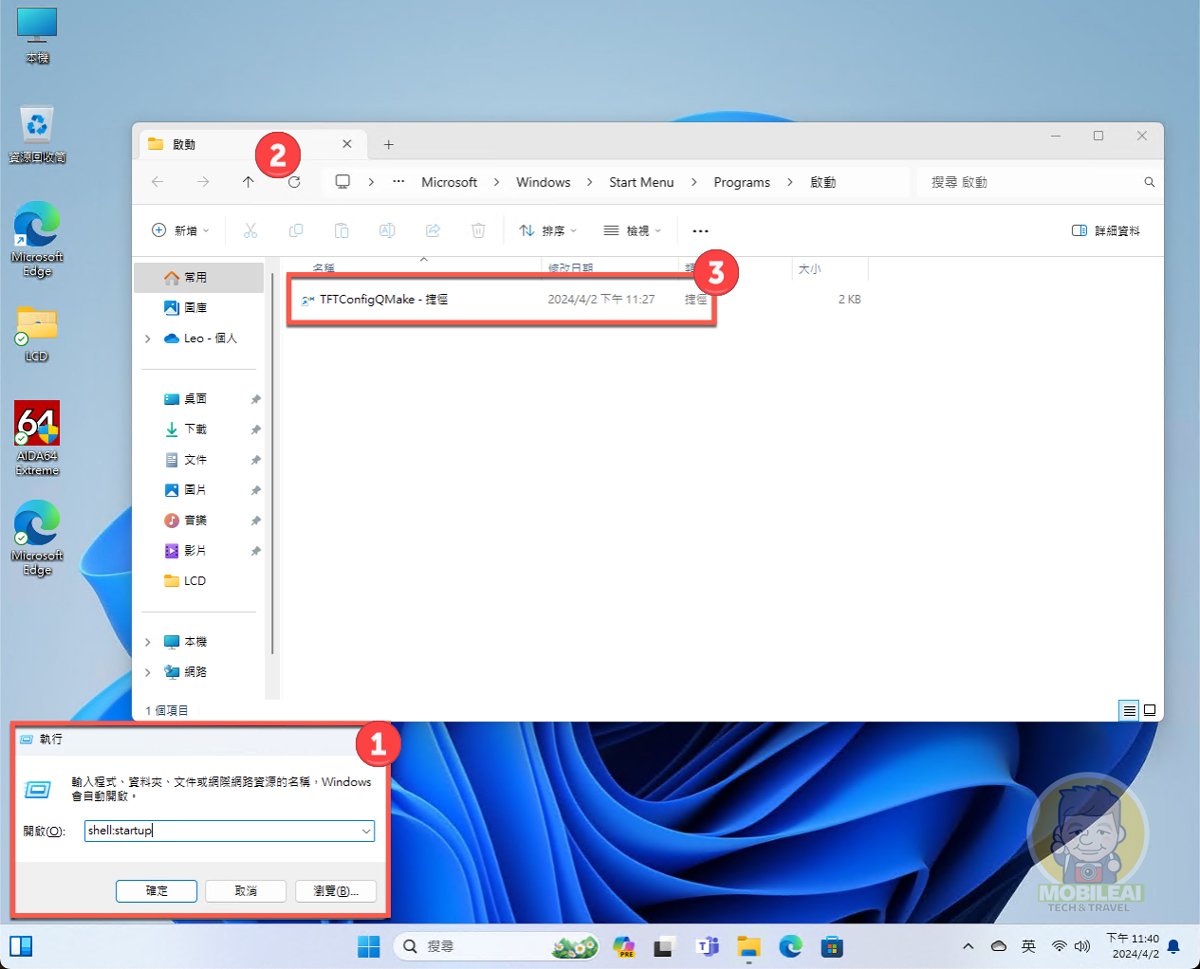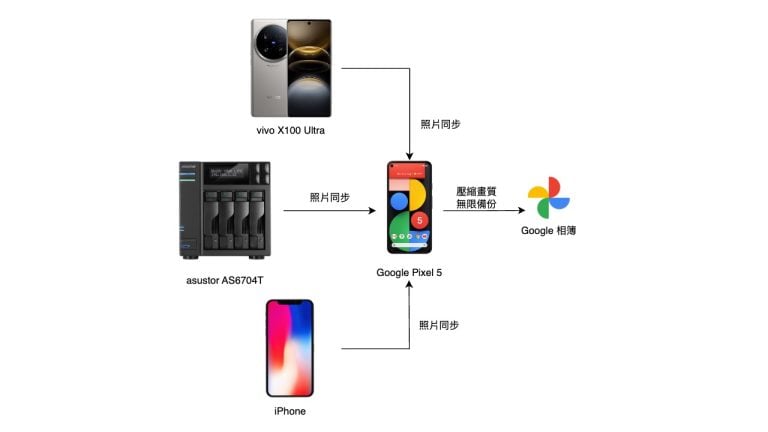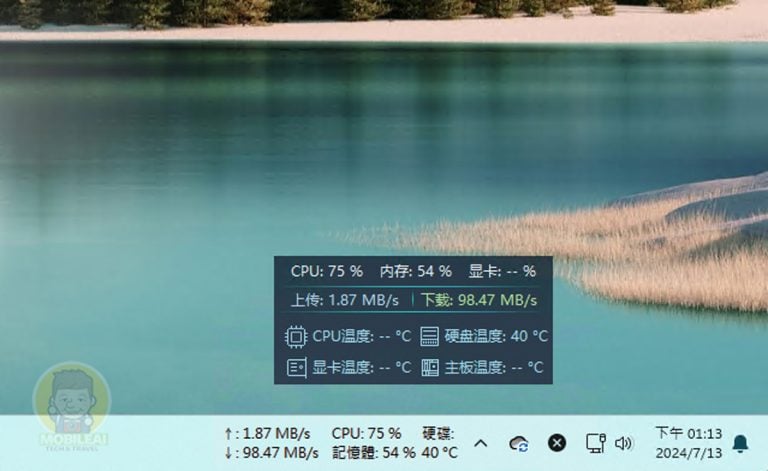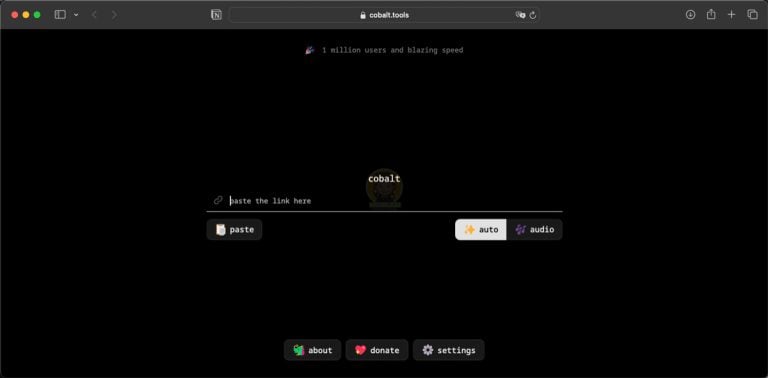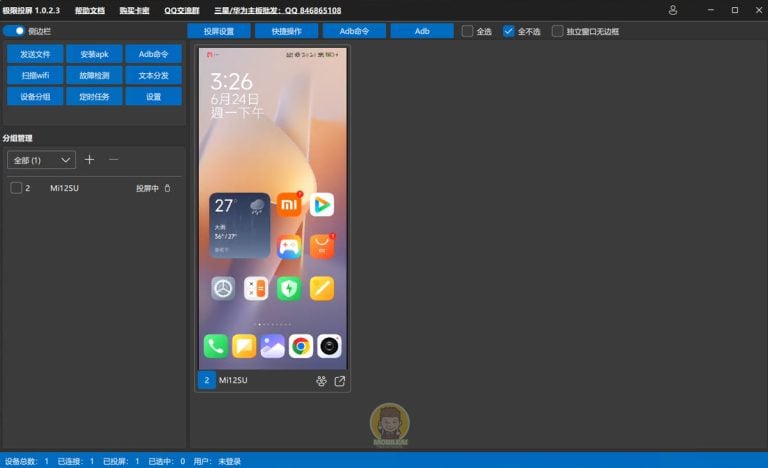Windows 11 作業系統在不斷的更新之後系統也越來越實用,雖然有很多不人性化的設計,但整體而言還是能滿足大多數人的需求,只是蠻多人不知道如果要開機自動讓程式執行的話該如何設定?今天就來教大家如何設定讓電腦開機的時候能執行您想執行的各種軟體囉!
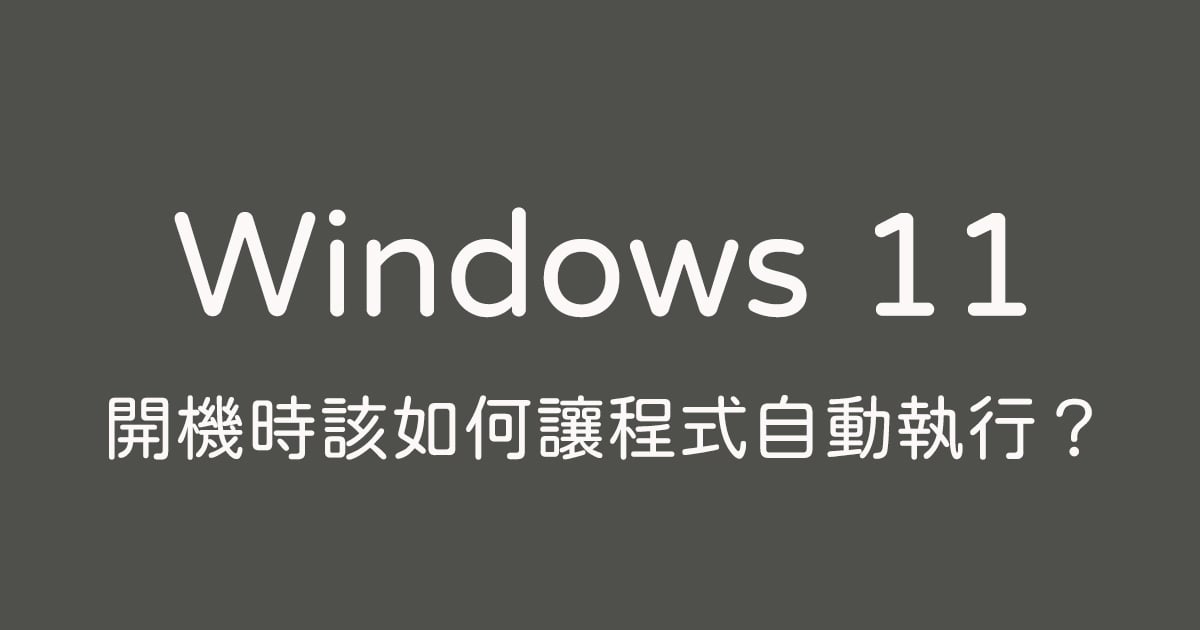
1.Windows 11 程式捷徑建立方式
▼ Windows 11 其實在『設定 >> 應用程式 >> 啟動』 當中已經有內建開機時會自動啟動的 APP 清單介面來讓您決定開機是否啟動還是取消,但有些工具軟體不見得會出現在這頁面,因此我們需要手動建立『捷徑』,並把捷徑加入到開機自動執行的清單當中才能達到開機自動執行的目的,所以首先我們要先來學會如何手動建立『程式』的『捷徑』,建立方式請參考以下步驟:
- 首先找到您要開機執行的『程式』並用滑鼠移動到上面點選『右鍵』呼叫出選單
- 呼叫出選單之後請點選『顯示其他選項』
- 接著會出現第二層的選單,此時請選擇『建立捷徑』此時就會出現您指定的『程式-捷徑』的圖示。
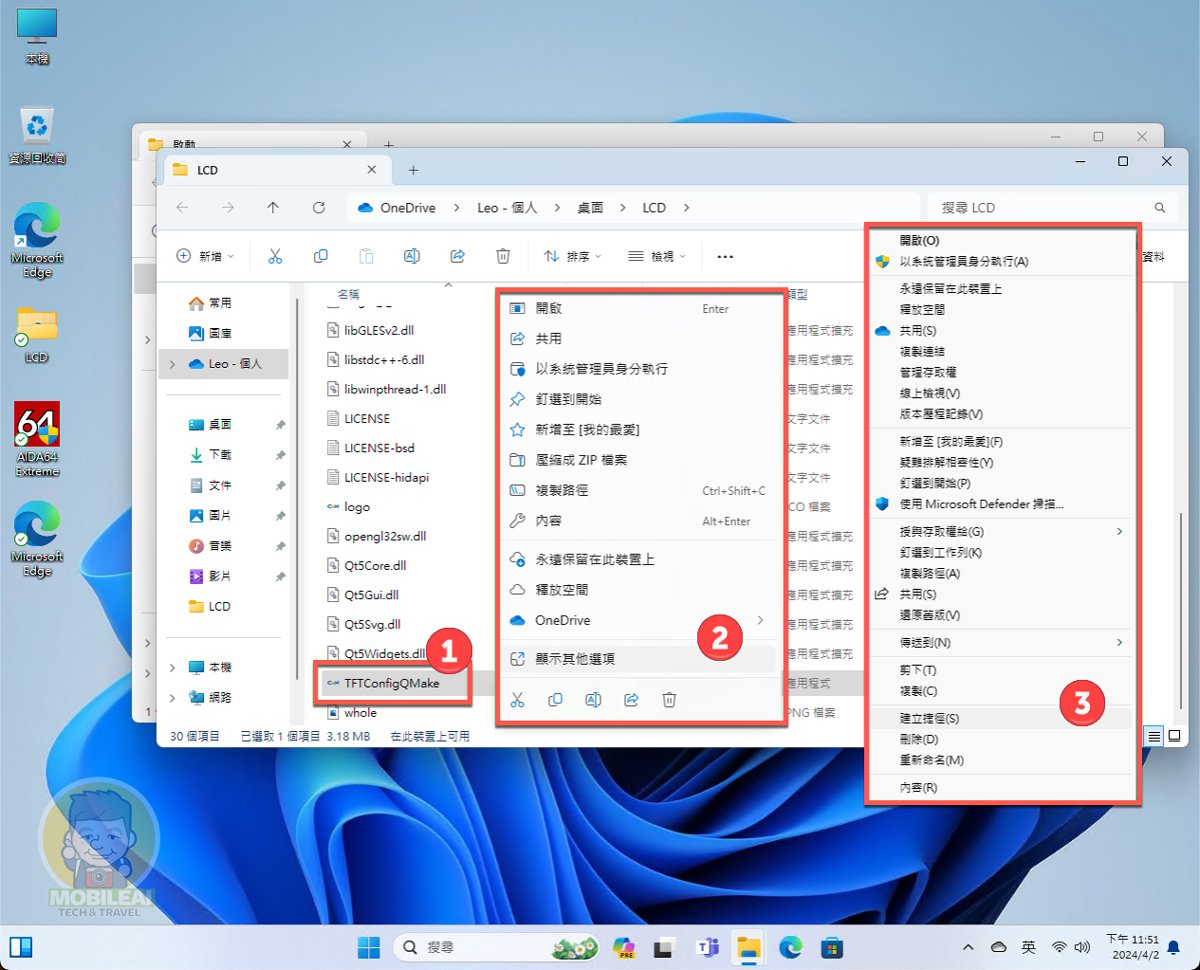
2.Windows 11 程式捷徑新增到開機自動啟動目錄操作方式
▼學會手動建立程式捷徑之後,接著我們要把該捷徑放到開機會自動執行的地方,這樣就能達到 Windows 11 開機之後自動執行該程式的目的,操作方式如下:
- 請按下您鍵盤上的『Windows 鍵+ R 鍵』此時會跳出『執行』對話視窗請輸入『shell:startup』並按下『Enter 鍵』
- 此時會自動跳出『啟動』目錄的檔案總管視窗,此時該目錄內應該是空白什麼都沒有喔!
- 接著把上一個步驟建立的『捷徑』拖曳到『啟動』目錄的檔案總管視窗中(如下圖)
最後把電腦重新開機,確認一下開機之後會不會執行您剛剛建立的捷徑,如果不會代表您建立的捷徑並非是執行檔,所以導致該 APP 無法執行,請重新找到對的執行檔並建立捷徑即可。